Välj Guidad > Roliga redigeringar > Animerad himmel.
- Läs mer om Premiere Elements
- Användarhandbok för Adobe Premiere Elements
- Introduktion till Adobe Premiere Elements
- Arbetsyta och arbetsflöde
- Arbeta med projekt
- Skapa ett projekt
- Justera projektinställningar och förinställningar
- Spara och säkerhetskopiera projekt
- Förhandsgranska filmer
- Skapa videocollage
- Skapa Highlight Reel
- Skapa en videoberättelse
- Skapa direktfilmer
- Visa klippegenskaper
- Visa filer i ett projekt
- Arkivera projekt
- GPU-accelererad återgivning
- Redigering av 360°- och VR-video
- Importera och lägga till media
- Ordna klipp
- Redigera klipp
- Minska brus
- Markera objekt
- Spontana ögonblick
- Färgmatchning
- Färgtypsnitt och emojis
- Smart Trim
- Beskär på frihand
- Ta bort alla mellanrum
- Ändra klippets hastighet och längd
- Dela klipp
- Frysa och pausa bildrutor
- Justera intensitet, kontrast och färg – guidad redigering
- Stabilisera videotagningar med skakningsstabilisering
- Ersätta tagningar
- Arbeta med källklipp
- Trimma bort oönskade bildrutor – guidad redigering
- Trimma klipp
- Redigera bildrutor med automatisk smart ton
- Konstnärliga effekter
- Färgkorrigering och gradering
- Använda övergångar
- Grundläggande om specialeffekter
- Referens för effekter
- Använda och ta bort effekter
- Skapa en svartvit video med en framhävd färg – guidad redigering
- Tidsförändring – guidad redigering
- Effekter – grunderna
- Arbeta med effektförinställningar
- Hitta och ordna effekter
- Redigera bildrutor med Automatisk smart ton
- Fyll bildruta – guidad redigering
- Skapa en tidsfördröjning – guidad redigering
- Metodtips för att skapa en video med tidsfördröjning
- Använda specialeffekter
- Använd panorering och zoomning för att skapa videoliknande effekter
- Genomskinlighet och överlagring
- Flytta, skala eller rotera klipp med effekten Rörelse
- Använda en effektmask i videon
- Justera temperatur och toning
- Skapa en glasfönstereffekt – guidad redigering
- Skapa en bild-i-bildövertäckning
- Använda effekter med justeringslager
- Lägga till en titel i filmen
- Ta bort dis
- Skapa en bild-i-bild – guidad redigering
- Skapa en vinjetteringseffekt
- Lägga till effekten Delad ton
- Lägga till filmeffekter
- Lägga till en HSL-justeringseffekt
- Fyll bildruta – guidad redigering
- Skapa en tidsfördröjning – guidad redigering
- Animerad himmel - guidad redigering
- Markera objekt
- Animerade projektionsytor – guidad redigering
- Dubbelexponering – guidad redigering
- Speciella ljudeffekter
- Filmtitlar
- Skapa titlar
- Lägga till former och bilder i titlar
- Lägga till färger och skuggor i titlar
- Använd övertoningar
- Skapa titlar och MOGRT:er
- Lägg till responsiv design
- Redigera och formatera text
- Textstilar och stilbläddrare
- Justera och transformera objekt
- Rörliga titlar
- Utseende på text och former
- Exportera och importera titlar
- Ordna objekt i titlar
- Utforma titlar för tv
- Använda format på text och bilder
- Lägga till en video i titeln
- Skivmenyer
- Dela och exportera filmer
Den här guidade redigeringen visar hur du byter ut himlen i bilden mot en animerad video.
Den här guidade redigeringen hjälper dig att ge liv åt stillbilder genom att animera himlen och få bilderna att ser mer levande ut. Observera att den här redigeringen endast är tillgänglig för bilder och inte för videor.


-
-
Klicka på Lägg till media om du vill lägga till en bild. Välj lämpligt importalternativ och importera media.
Lägga till media i Premiere Elements Lägga till media i Premiere Elements -
När mediefilen har importerats läggs den till i facket för projekttillgångar.
-
Dra och släpp mediefilen på video 2-spåret i tidslinjen vid uppspelningshuvudets position.
-
Klicka på grafikikonen på den högra panelen. Nu öppnas videobakgrundsalternativen. Dra den markerade videon och släpp den på video 1-spåret i tidslinjen.
Nedan visas ett exempel på 01_Cloud och 02_Firework som tillämpas på en bild.



 Obs!
Obs!Se till att bakgrundsvideon är anpassad till bilden på video 2-spåret.
-
Dra bildens kant för att täcka bakgrunden.
-
Klicka på effektikonen i den högra rutan om du vill öppna videoeffekter. Dra och släpp Ultra Key effekt på bilden på video 2-spåret i tidslinjen.
Videoeffekter Videoeffekter -
I panelen Använda effekter väljer du pipettverktyget Nyckelfärg. Håll muspekaren över förhandsgranskningsskärmen och välj himmelsfärg för att göra den genomskinlig.
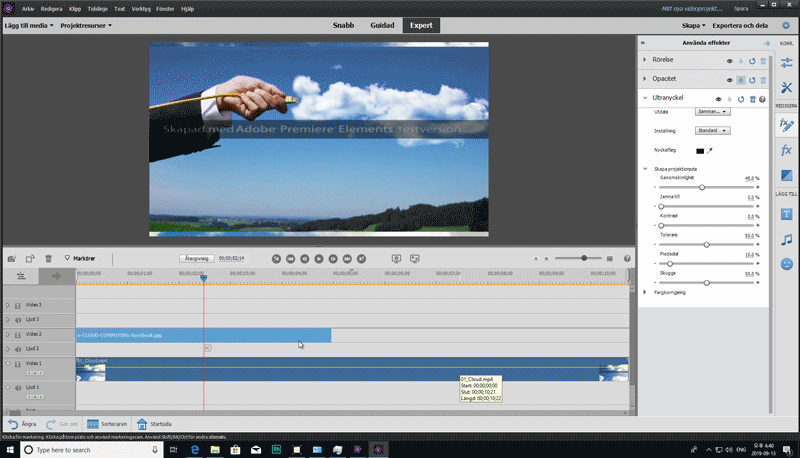
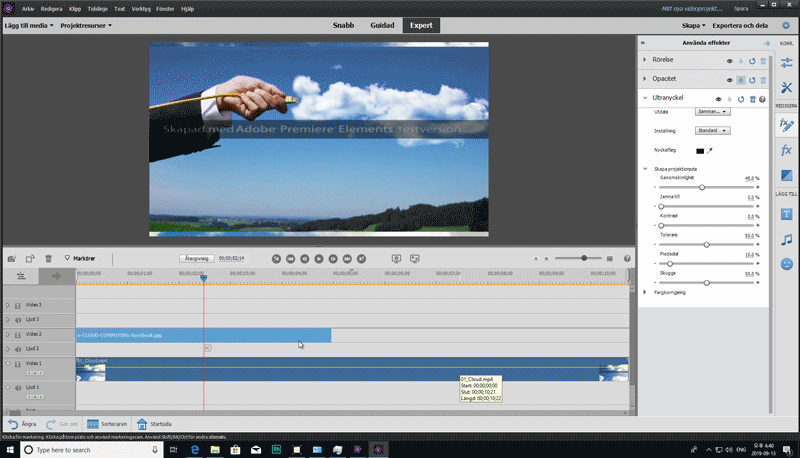
-
Om du vill trimma klippet klickar du på den högra kanten av bilden på video 1-spåret och drar det så att det matchar bakgrundsvideons längd.
-
Himlen i bilden är nu animerad. Klicka på Spela upp för att titta på resultatet.
-
Klicka på Klar för att avsluta projektet och gå ur läget för guidad redigering. Om du vill exportera det slutgiltiga resultatet väljer du Arkiv > Exportera och dela. Information om olika export- och delningsalternativ finns i Exportera och dela dina videor.
Exportera och dela Exportera och dela


